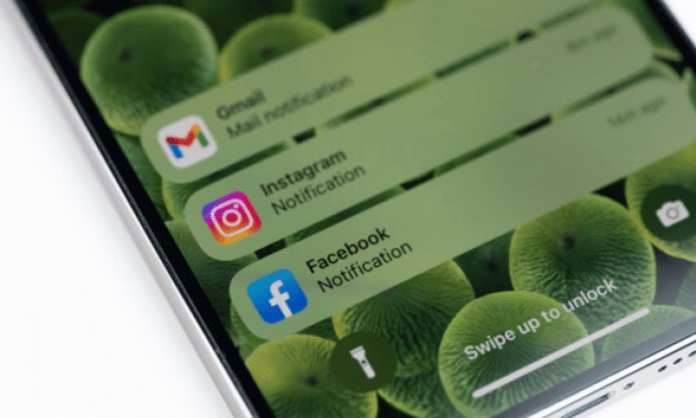Haben Sie eine Benachrichtigung auf Ihrem iPhone , hatten aber keine Zeit, sie zu lesen? Möchten Sie wissen, was Sie verpasst haben oder was Sie tun müssen?
Keine Panik, es gibt eine einfache Lösung, um auf alle Ihre vergangenen Benachrichtigungen zuzugreifen . Dies ist das Benachrichtigungscenter, ein Bildschirm, der alle Benachrichtigungen zusammenfasst, die Sie auf Ihrem iPhone erhalten haben.
In diesem Artikel zeigen wir Ihnen, wie Sie darauf zugreifen, wie Sie Ihre Benachrichtigungen verwalten und wie Sie sie bei Bedarf löschen können.
So sehen Sie den Benachrichtigungsverlauf auf dem iPhone
Wenn Sie eine Benachrichtigung verpasst oder gelöscht haben, finden Sie sie im Benachrichtigungsverlauf auf dem iPhone . Gehen Sie dazu folgendermaßen vor:
- Wischen Sie vom oberen Bildschirmrand nach unten, um auf das Benachrichtigungscenter zuzugreifen
- Alte Benachrichtigungen “ sehen.
- Tippen Sie hier, um den Benachrichtigungsverlauf anzuzeigen
Anschließend sehen Sie alle Benachrichtigungen, die Sie seit dem letzten Zurücksetzen Ihres Verlaufs erhalten haben. Sie können mit diesen Benachrichtigungen genauso interagieren wie mit denen im Benachrichtigungscenter.
Wenn Sie Ihren Benachrichtigungsverlauf löschen möchten, können Sie oben rechts auf dem Bildschirm auf die Schaltfläche „Löschen“ tippen. Sie können Ihren Verlauf auch zurücksetzen, indem Sie Ihr iPhone neu starten.
So sehen Sie Benachrichtigungen auf dem Sperrbildschirm auf dem iPhone
Um Benachrichtigungen auf dem Sperrbildschirm des iPhone anzuzeigen, wischen Sie einfach vom oberen Bildschirmrand nach unten. Dadurch gelangen Sie zum Benachrichtigungscenter, in dem alle Benachrichtigungen angezeigt werden, die Sie seit dem letzten Entsperren Ihres iPhones erhalten haben.
Sie können mit Benachrichtigungen interagieren, indem Sie darauf tippen oder nach links oder rechts wischen. Sie können zum Beispiel:
- Auf eine Nachricht oder einen Anruf antworten
- Lesen Sie eine E-Mail oder einen Artikel
- Öffnen Sie eine App
- Markieren Sie eine Benachrichtigung als gelesen
- Löschen Sie eine Benachrichtigung
- Weitere Optionen anzeigen
Bei einigen Benachrichtigungen müssen Sie möglicherweise Ihr iPhone entsperren, um auf deren Inhalte zugreifen zu können. In diesem Fall müssen Sie je nach iPhone-Modell Ihren Code, Ihre Touch ID oder Ihre Face ID verwenden.
Dieser Artikel könnte Sie interessieren : Sie können zwei Uhren auf dem Sperrbildschirm Ihres iPhones anzeigen, wenn Sie häufig reisen oder Kontakte in anderen Zeitzonen haben.
Wie kann ich versehentlich gelöschte Benachrichtigungen auf dem iPhone sehen?
Wenn Sie eine Benachrichtigung versehentlich gelöscht haben oder sie später noch einmal sehen möchten, finden Sie sie im Benachrichtigungsverlauf Ihres iPhones. In diesem Verlauf werden Benachrichtigungen gespeichert, die in den letzten 24 Stunden gelöscht wurden.
Um auf den Benachrichtigungsverlauf zuzugreifen, müssen Sie ihn zunächst in Ihren iPhone-Einstellungen aktivieren. So geht's:
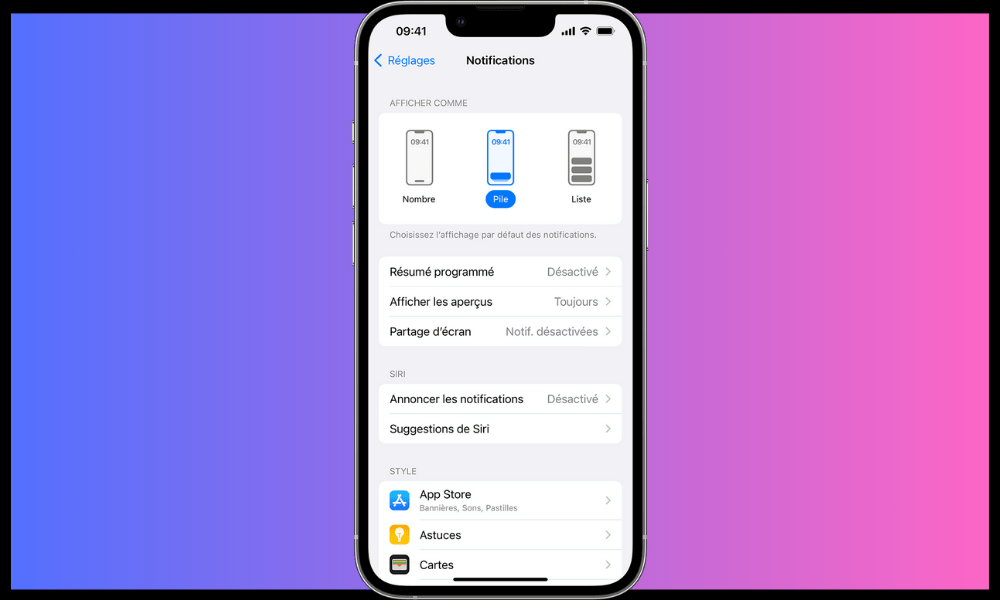
- Gehen Sie zu Einstellungen > Benachrichtigungen > Benachrichtigungsverlauf und aktivieren Sie die Umschalttaste.
- Gehen Sie als Nächstes zum Benachrichtigungscenter und tippen Sie unten auf dem Bildschirm auf „Verlauf“.
- Anschließend sehen Sie die Liste der gelöschten Meldungen, sortiert nach Antrag und Datum.
Sie können auch Spotlight verwenden , die in Ihr iPhone integrierte Suchfunktion. Wischen Sie dazu von der Mitte des Startbildschirms oder aus einer beliebigen App nach unten.
Anschließend wird ein Suchfeld angezeigt, in das Sie den Namen der Anwendung oder das Schlüsselwort für die gesuchte Benachrichtigung eingeben können.
Anschließend werden Ihnen die entsprechenden Ergebnisse inklusive gelöschter Benachrichtigungen angezeigt. Sie können dann auf die Benachrichtigung tippen, um sie zu öffnen oder zu lesen.
So verwalten Sie Benachrichtigungseinstellungen
Wenn Sie die Benachrichtigungseinstellungen anpassen möchten, können Sie auf Ihre iPhone-Einstellungen zugreifen. Gehen Sie dazu folgendermaßen vor:
- Öffnen Sie die Einstellungen-App
- Tippen Sie auf Benachrichtigungen
- Wählen Sie die Anwendung aus, deren Einstellungen Sie ändern möchten
- Wählen Sie die Optionen, die zu Ihnen passen
Insbesondere können Sie wählen:
- Der Stil der Benachrichtigungen (Banner, Benachrichtigungen oder keine)
- Der Ton und die Vibration von Benachrichtigungen
- Anzeigen von Abzeichen auf Anwendungssymbolen
- Benachrichtigungsvorschauen anzeigen (immer, nie oder wenn entsperrt)
- Anzeigen von Benachrichtigungen im Benachrichtigungscenter und auf dem Sperrbildschirm
- Für Benachrichtigungen stehen Schnellaktionen zur Verfügung
Sie können auch den Modus „Nicht stören“ aktivieren oder deaktivieren, der alle Benachrichtigungen vorübergehend blockiert . Drücken Sie dazu die Mondsichel-Taste im Kontrollzentrum oder in den Einstellungen.
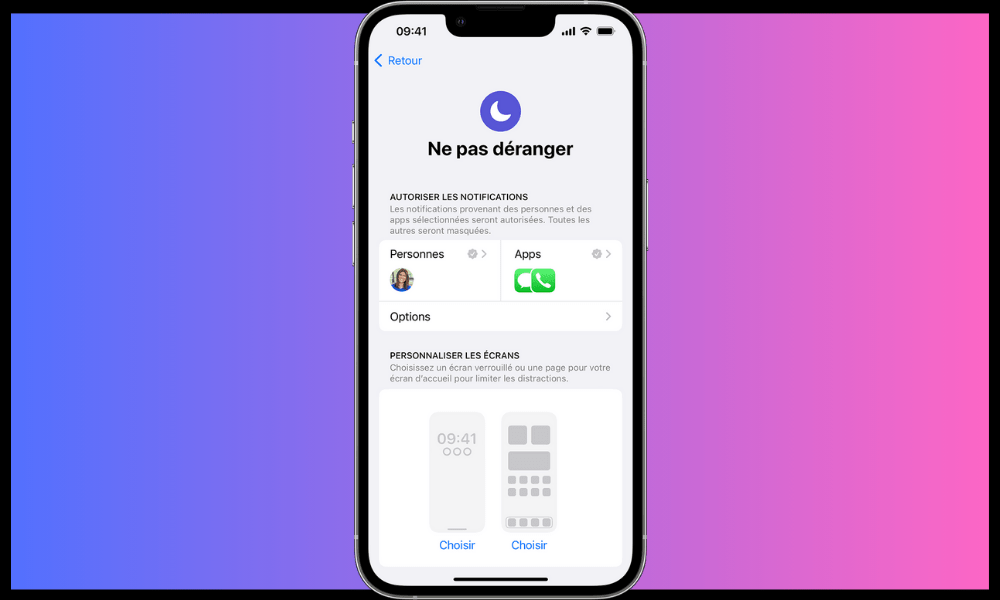
Siehe auch: Wie leite ich einen Anruf mit Ihrem iPhone weiter?
Häufig gestellte Fragen zum iPhone-Benachrichtigungsverlauf
Wie aktiviere oder deaktiviere ich Benachrichtigungen für eine bestimmte App?
Sie können Benachrichtigungen für eine bestimmte App aktivieren oder deaktivieren, Einstellungen > Benachrichtigungen gehen und die App auswählen, die Sie konfigurieren möchten
Anschließend können Sie Benachrichtigungen für diese Anwendung aktivieren oder deaktivieren, den Benachrichtigungsstil (Banner, Abzeichen usw.), Ton, Vibration und Anzeigeoptionen auf dem gesperrten Bildschirm oder im Benachrichtigungscenter auswählen.
Wie kann ich Benachrichtigungen auf dem Telefon Ihres Kindes sehen?
Wenn Sie ein Elternteil sind und die Benachrichtigungen überwachen möchten, die Ihr Kind auf seinem iPhone erhält, können Sie die Kindersicherung verwenden. Gehen Sie dazu zu Einstellungen > Bildschirmzeit und aktivieren Sie die entsprechende Schaltfläche.

Anschließend können Sie einen Zugangscode konfigurieren, um den Zugriff auf bestimmte Anwendungen oder bestimmte Inhalte einzuschränken.
Sie können auch die Familienfreigabe aktivieren, um den Aktivitätsbericht und die Benachrichtigungen auf Ihrem eigenen iPhone . Auf diese Weise können Sie steuern, was er auf seinem Telefon tut, und ihn vor potenziellen Gefahren schützen.
Gut zu wissen , wenn Sie die Kindersicherungsanwendung Family Link auf Ihrem iPhone deaktivieren: Wie entferne ich Family Link, ohne Ihr Konto zu löschen?